
【規格カオス】USB 3.0 は USB 3.2 GEN 1x1 である【どうして】
USBは規格が乱立している。そして、名称がコロコロ変わる。
かつてUSB 3.0だった製品が今はUSB 3.2 Gen 1.1に改名している。
例えばFullSpeedやHi-SpeedやSuperSpeed というUSB製品名称もある…が、どれが早いのか分からない人も多いのでないだろうか。※本記事では名称ごとの性能違いも説明するので安心して欲しい。
USBはバージョン=全ての機能が必ず搭載、という訳ではない(特にTYPE-C)
USBには「任意」機能という厄介な仕様が存在する。
例えばTYPE-Cケーブル単体で映像出力できる機能は「任意」のため、TYPE-CポートがついているPCやスマホでもTYPE-Cケーブルだけ挿すだけだと映像出力できたり、できなかったり機器によって対応状況が異なる。 USBの外観では事実上見分けができない仕様になっているので最悪だ。
ケーブル単体で映像出力できるか?はメーカー側の任意事項なのだが、映像キャプチャ(ゲーム機などの映像をPCに取り込むやつ)はTYPE-CでもTYPE-Aでもドライバさえ入れれば行える。これは映像キャプチャは大昔からある USB接続のWebカメラと同じ仕組みだからだ。※TYPE-Cケーブル単体だけで専用機器やドライバインストールもせずに即映像出力できるかどうかだけ、バラバラの対応、という事だ。

映像キャプチャのTYPE-CケーブルとThunderbolt 3互換のTYPE-Cケーブルは別物だ。
映像キャプチャ(映像入力)を映像出力ケーブルと勘違いしたせいで、
10分ほど映像の接続確認に時間を消費してしまった。
映像キャプチャはWebカメラと同じ挙動でUSBへ映像信号を送る。
TYPE-C ケーブル単体でHDMI出力したいなーと調べてて上記画像のような「外部からの映像入力はUSBからできるけど、PCからUSB経由の外部出力はできねえ」問題で個人的に混乱したので本記事ではざっくり整理する。
TYPE-Cケーブル単体からの映像出力は「メーカーの任意」機能なので映像出力できない場合がある
1-1.TYPE-Cケーブル単体でHDMI出力したい場合
PC本体がTYPE-C かつ DP Alt Mode 対応している必要がある。Thunderbolt 3はTYPE-Cと同じ形状でDP Alt Modeと互換性がある。つまり、自分のPC本体がDP Alt Mode表記しかない場合でもThunderbolt 3ケーブルなるものを渡されたらとりあえず互換性あるので使える。
USB3.2のTYPE-Cなら全てケーブル単体で100%映像出力できるわけではない。例えば、TYPE-C のUSB 3.2 Gen 1x1だけの表記なら基本的に対応していない。
USB3.x系にはUSB 3.0/3.1/3.2というバージョンが存在するが、USB3.2以上のTYPE-Cなら絶対に映像出力できる、という保証はない。映像出力はメーカー側の任意機能でUSB3.x系の必須仕様(絶対的な規格)ではない。
TYPE-CのUSBポートがUSB 3.2だとかUSB3.3であるか?といった確認は重要ではない。TYPE-CだろうがUSB3.2だろうが、とにかく“DP Alt Mode対応”(オルタネートモード対応)の表記がないPCからはTYPE-Cケーブル単体では映像出力できない。
TYPE-Cポートの外観ではDP Alt Mode対応有無の表記がないPCがある。Macはほとんど全機種に記載がないし、スマホも本体側の外観やポートには何の刻印も無いケースがある。Windows機でも表記場所がバラバラなのでメーカー確認が確実だ。
TYPE-CのUSBハブにも注意が必要だ。USBハブのオス側がTYPE-C Gen 2x1(DP Alt Mode対応)となっている映像出力端子つきUSBハブというのがある。これはUSBハブから映像出力ができるデバイスだ。しかしUSBハブにいくら映像出力端子があろうがPC本体のUSB TYPE-Cポート側が映像出力非対応(DP Alt Mode非対応)のTYPE-Cポートだったら映像出力できない(私のPCです)。
1-2.USB(TYPE-A、DP Alt Mode非対応のTYPE-C)から映像出力したい
できる。USBケーブル単体だけではできないが、USBからの映像出力はTYPE-Cでなくとも可能だ。USB 3.0 TYPE-Aでも映像出力できる。専用機器とドライバ必要となるができる。USBからHDMI映像出力する機器は沢山販売されている。DP Alt Mode(オルタネートモード)対応していれば高画質かつケーブルだけで映像出力できるという強みがあるだけで、ちょっと古いTYPE-CやTYPE-Aからだって映像出力はできる。専用機器とドライバインストールがちょっと必要なだけだ。映像出力機器は無名メーカーなら1000円しない。
USB-AからHDMI出力を専用機器経由で行う場合、転送速度が最大5Gbpsで動画はカクカクになる可能性がある。これはUSB 3.0の仕様の上限だから仕方ない。あくまで補助的なサブディスプレイ用途と割り切ろう。※TYPE-C Gen 2x1(DP Alt Mode対応)ほどの性能はないという意味で、例えばゲーム開発のコード表示とかなら支障ないはずだ。
後述する「映像キャプチャ」ではUSBからHDMIへの映像出力は不可能なので注意しよう。USBから外部へ映像出力するものとUSBへ外部からの映像を取り込む映像キャプチャの外観はそっくりだ。だが映像キャプチャは機械的にはWebカメラと同じ挙動となるので機械としては例えるならスピーカーとマイクぐらいには別物である。
1-3.ゲーム機や他PCやスマホのHDMI出力映像をUSBで取り込みたい(USBで映像を受け取りたい)
できる。映像キャプチャで行える。USB側が映像入力となる。
映像キャプチャでUSBからHDMIへ映像出力はできない。
USBで取り込んだ映像は「USBのWebカメラ」と同じ扱いになる。取り込んだ映像を録画したり動画配信したいならOBS Studioを使おう。無料で使える。
映像を取り込み処理は負荷が高いので、基本的にはある程度のGPUを搭載したPCが良い。「USBのWebカメラ」が接続可能なタブレットやスマホも映像取り込み可能の可能性があるがハード的に無理がある。
USB は色んな形状がある。
お店やSNSや友達や職場で誰かにUSBケーブルについて話をするときは、USBのバージョン(1.0~4.0)と形状(TYPE-A,TYPE-B,TYPE-C)も伝えよう。
「USBケーブル」という言葉では主語がデカすぎて、トラブルを生みかねない。
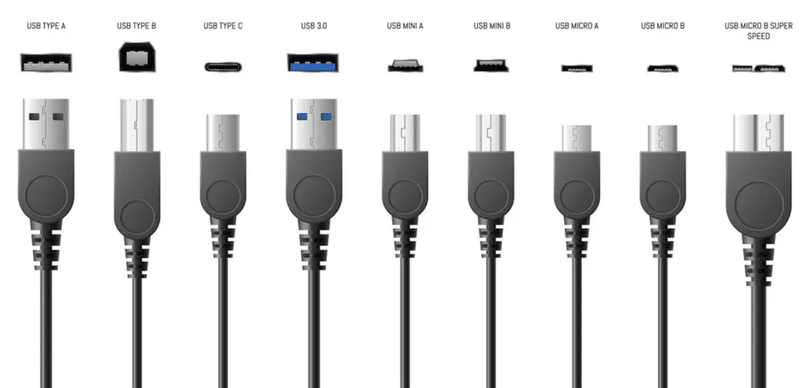
若手でも無線接続になれきっているせいか中高年でもないのに、
ライトニングケーブルやHDMIもひとまとめにUSBと呼ぶ子もいる(いた)。
※LANやVGA、DVIとUSBをごっちゃにする人も見たことが…
なお、USB 3.0/3.1/3.2のTYPE-Cは名称が複雑に改名している。
USB3.2 Gen 1x1だから USB 3.2なんだろうと思ったら、実はそれは元USB3.0ケーブルなんていう罠もある。
USB 3.0 が USB 3.1 GEN 1 、USB 3.2 GEN 1x1にリネームするという怪異
まず USB 3.x は命名が非常にヘンテコな改名をしている。
結論から言うと、USB 3.0は USB 3.1 Gen 1であり、USB 3.2 Gen 1x1と同じものである。なぜそうなったのかは知らない。まあ、マーケティングだとかメーカー同士の話し合いで決まったのだろう。知らんけど。
下記表を見れば分かるように、USB 3.2という部分だけ見て「3.2だから性能いいんだろう」と後ろにある「Gen2」とかの表記を無視するとせっかく新品のケーブル買ったのに性能がボロいとかいう目に遭うので注意しよう。
$$
\begin{array}{|c|c|c|c|} \hline
転送速度 & 当初の名前 & 改名1度目 & 改名2度目 \\ \hline
5Gbps & USB 3.0 & USB 3.1 Gen 1 & USB 3.2 Gen 1×1 \\ \hline
10Gbps & USB 3.1 & USB 3.1 Gen 2 & USB 3.2 Gen 2×1 \\ \hline
20Gbps & USB 3.2 & & USB 3.2 Gen 2×2 \\ \hline
\end{array}
$$
<余談>Full Speed Modeと Hi-Speed と SuperSpeedとSuperSpeedPlus!?
USBはSpeedを連呼しすぎていてどのSpeedが一番早いか分かりにくい。
$$
\begin{array}{|c|c|c|} \hline
USB名称 & 転送速度の性能 &採用時期(旧名) \\ \hline
Low Speed mode & 0.0015Gbps & USB 1.0 \\ \hline
Full Speed mode & 0.012Gbps & USB 1.1 \\ \hline
Hi-Speed & 0.48Gps & USB 2.0 \\ \hline
SuperSpeed & 5Gps & USB 3.2 Gen 1×1(USB 3.0, USB 3.1 Gen 1 ) \\ \hline
SuperSpeedPlus & 10Gps & USB 3.2 Gen 2×1(USB 3.1, USB 3.1 Gen 2) \\ \hline
\end{array}
$$
ただ、USB 4.0 version 2.0からは「USB +速度」に統一されるらしい。
$$
\begin{array}{|c|c|c|} \hline
転送速度 & 規格名 & 新名称 \\ \hline
0.0015Gbps & USB 1.0 & 変更なし \\ \hline
0.012Gbps & USB 1.1 & 変更なし \\ \hline
0.48Gps & USB 2.0 & 変更なし \\ \hline
5Gps & USB 3.2 Gen 1×1 & USB 5Gbps \\ \hline
10Gps & USB 3.2 Gen 2×1 & USB 10Gbps \\ \hline
20Gps & USB 3.2 Gen 2×2 & USB 20Gbps \\ \hline
40Gps & USB 4 Version 1.0 & USB 40Gbps \\ \hline
80Gps & USB 4 Version 2.0 & USB 80Gbps \\ \hline
\end{array}
$$
USB の充電規格に注意
USB TYPE-CではUSB PD(Power Delivery)の電源供給規格が設けられた。
USB-Aまでの「USB Battery Charging 1.2(USB BC 1.2)」規格とは性質がかなり異なるので注意が必要だ。
$$
\begin{array}{|c|c|c|} \hline
USBタイプ & 供給可能な電源 \\ \hline
TYPE-A(USB BC1.2) & 最大7.5W(5V・1.5A)\\ \hline
TYPE-C(USB PD対応) & 最大100W(20V・5A)\\ \hline
\end{array}
$$
上記表で分かるようにTYPE-CからTYPE-Aに変換するアダプタ類を使っての充電はやめたほうがいい。TYPE-C側は最大100W(20V・5A)で電源供給されるので、変換アダプタ経由で最大値でTYPE-Aの充電機器へ電源供給が行われると恐ろしいことが起きる。
まとめ
USBには気をつけろ
本記事の投稿後、私より遥かに綺麗に整理された記事を見つけた。
本記事で混乱した方は、下記記事がおすすめ。
https://note.com/natrium13/n/n321f744f1332#1F55042B-1B9B-4E17-A29E-F1C67F481442
いただいたサポートは活動費に使わせていただきます
